- Autor Jason Gerald [email protected].
- Public 2024-01-19 22:12.
- Viimati modifitseeritud 2025-01-23 12:16.
Arvuti lähtestamine või selle algseadete taastamine on ideaalne samm, kui soovite oma operatsioonisüsteemi nullist uuesti installida või arvuti kolmanda osapoole müüjale müüa. Arvuti lähtestamise meetod sõltub mudelist, tootjast ja operatsioonisüsteemist.
Samm
Meetod 1 /4: Windows 10
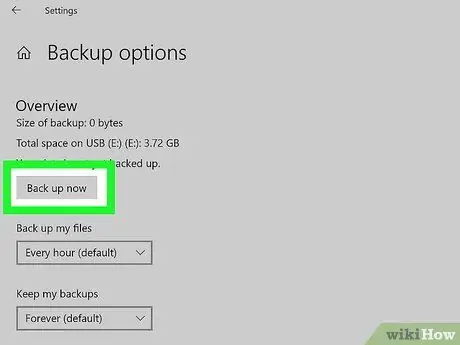
Samm 1. Varundage kõik isiklikud andmed, mida soovite salvestada välisele kettale, mälupulgale või pilvesalvestussüsteemi
Arvuti lähtestamise protsess kustutab süsteemist kõik isiklikud failid ja andmed.
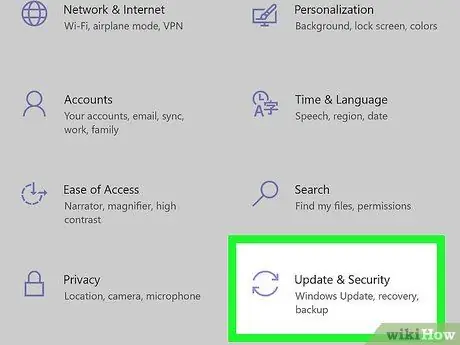
Samm 2. Klõpsake "Settings" ja valige "Update and security"
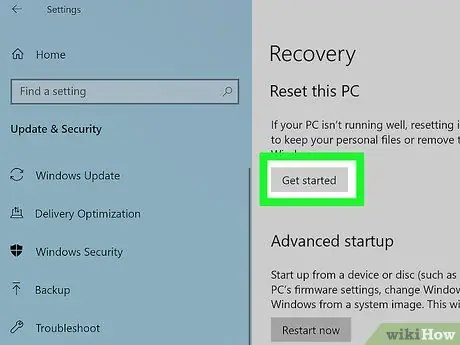
Samm 3. Klõpsake "Lähtesta see arvuti" ja valige "Alusta"

Samm 4. Valige üks lähtestamisvalikutest
Windows 10 võimaldab teil arvuti lähtestada ja säilitada kõik isiklikud andmed, kustutada kõik programmid ja andmed või taastada operatsioonisüsteemi tehaseseaded.
-
Samm 5. Windows 10 arvuti lähtestamiseks järgige ekraanil kuvatavaid juhiseid
Kui see on tehtud, kuvab Windows 10 algseadistuslehe.
Meetod 2/4: Windows 8.1/8

Lähtestage arvuti 6. samm Samm 1. Varundage kõik isiklikud andmed, mida soovite salvestada välisele kettale, mälupulgale või pilvesalvestussüsteemi
Arvuti lähtestamise protsess kustutab süsteemist kõik isiklikud failid ja andmed.

Lähtestage arvuti 7. samm Samm 2. Klõpsake "Settings" ja valige "Change PC Settings"

Lähtestage arvuti 8. samm Samm 3. Klõpsake "Update and recovery" ja seejärel "Recovery"

Lähtestage arvuti 9. samm Samm 4. Klõpsake jaotises „Eemalda kõik ja installige Windows” uuesti suvand „Alusta”

Lähtestage arvuti 10. samm Samm 5. Windows 8 arvuti lähtestamiseks järgige ekraanil kuvatavaid juhiseid
Kui olete lõpetanud, kuvab Windows 8 algseadistuslehe.
Arvuti lähtestamisel tagastatakse teie arvutisse Windows 8, kui olete oma operatsioonisüsteemi varem Windows 8.1 versioonile üle viinud. Kui lähtestamisprotsess on lõpule viidud, palutakse teil operatsioonisüsteem Windows 8.1 versioonile üle viia
3. meetod 4 -st: Windows 7/Vista
Samm 1. Varundage kõik isiklikud andmed, mida soovite salvestada välisele kettale, mälupulgale või pilvesalvestussüsteemi
Arvuti lähtestamise protsess kustutab süsteemist kõik isiklikud failid ja andmed.
Samm 2. Taaskäivitage arvuti ja vaadake arvutiekraanilt käske, mis võivad avada menüü „Täpsemad alglaadimisvalikud”
Kasutatavad käsud on iga arvutimudeli ja tootja jaoks erinevad. Näiteks Delli arvutites peate tavaliselt vajutama klahvi F8, HP arvutites aga klahvi F11.
Teise võimalusena sisestage Windowsi installiketas oma arvuti kettaseadmesse, avage menüü „Juhtpaneel”> „Taaste”> „Täpsemad taastamismeetodid” ja valige suvand Windowsi uuesti installimiseks installiketta abil. Windows juhendab teid kogu arvuti lähtestamise ja operatsioonisüsteemi uuesti installimise protsessis
Samm 3. Vajutage spetsiaalset klahvi, et avada menüü „Boot Advanced Options“või „Recovery“
Samm 4. Valige suvand „Lähtesta” või „Taasta”
Sellel suvandil võib olenevalt arvuti mudelist ja tootjast olla Windows 7 või Windows Vista puhul erinev silt. Sellel valikul on aga tavaliselt silt „Taasta tehaseseaded”.
Samm 5. Arvuti lähtestamiseks järgige ekraanil kuvatavaid juhiseid
Kui olete lõpetanud, kuvab Windows esialgse seadistuslehe ja arvuti tehaseseaded on edukalt taastatud.
Meetod 4/4: Mac OS X

Arvuti lähtestamine 16. samm Samm 1. Varundage ja salvestage kõik isiklikud või olulised andmed välisele kettale, mälupulgale või pilvesalvestussüsteemi
OS X lähtestamine kustutab arvutist kõik isiklikud failid ja andmed.

Arvuti lähtestamine 17. samm Samm 2. Klõpsake Apple'i menüüd ja valige "Taaskäivita"

Arvuti lähtestamine 18. samm Samm 3. Pärast arvuti taaskäivitamist ja halli käivituslehe kuvamist hoidke all klahve “Command” + “R”
Pärast seda avaneb operatsioonisüsteemi taastamise menüü.

Arvuti lähtestamine 19. samm Samm 4. Valige "Disk Utility", seejärel klõpsake "Continue"

Lähtestage arvuti 20. samm Samm 5. Valige programmi Disk Utility vasakpoolselt paanilt esmane ketas või kõvaketas, mille soovite lähtestada, ja seejärel klõpsake vahekaarti "Kustuta"

Arvuti lähtestamine 21. samm Samm 6. Valige rippmenüüst "Format" "Mac OS Extended (Journaled)"

Arvuti lähtestamine 22. samm Samm 7. Sisestage ketta nimi ja seejärel klõpsake "Kustuta"
OS X alustab kõvaketta kustutamist ja vormindamist. See protsess võib kesta mitu minutit.

Arvuti lähtestamine 23. samm Samm 8. Klõpsake "Disk Utility" ja valige "Quit Disk Utility"
Disk Utility programmi aken sulgub.

Lähtestage arvuti 24. samm Samm 9. Klõpsake „Installige OS X uuesti“ja valige „Jätka“

Lähtestage arvuti 25. samm Samm 10. Järgige OS X uuesti installimiseks ekraanil kuvatavaid juhiseid
Kui see on tehtud, taastatakse algseadistused/tehaseseaded arvutisse.






